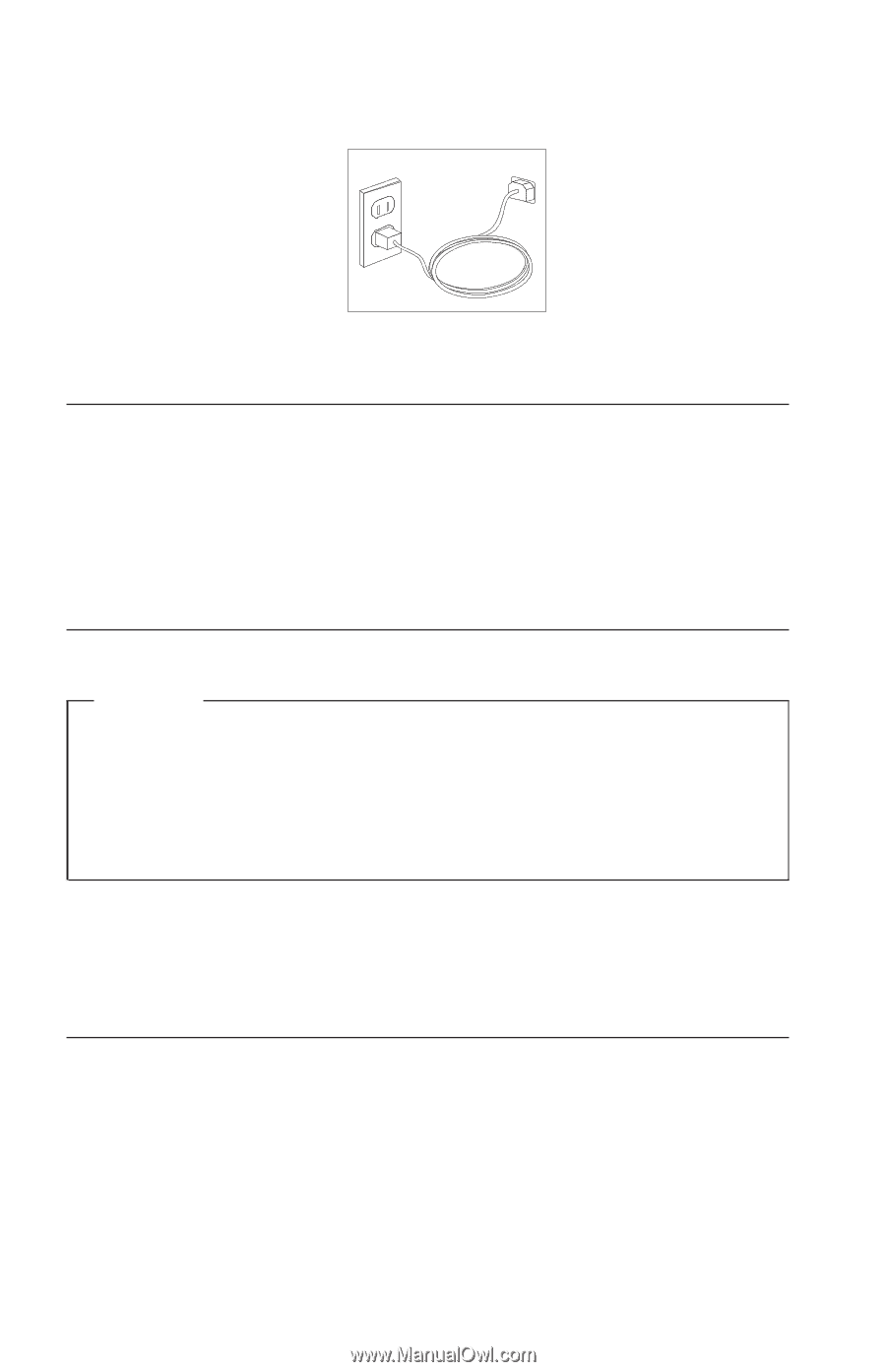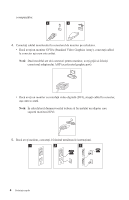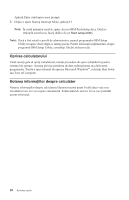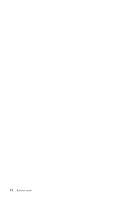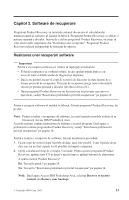Lenovo ThinkCentre M50 (Romanian) Quick reference guide - Page 26
Pornire, Terminarea, instalării, software, Realizarea, operaţii, importante
 |
View all Lenovo ThinkCentre M50 manuals
Add to My Manuals
Save this manual to your list of manuals |
Page 26 highlights
10. Conectaţi cordoanele de alimentare la prize electrice împământate corespunzător. Notă: Pentru mai multe informaţii privind conectorii, folosiţi Access IBM de pe desktop. Pornire Porniţi mai întâi monitorul şi alte dispozitive externe, apoi porniţi calculatorul. După terminarea auto-testului (POST) fereastra cu logo IBM se închide. Când calculatorul are software preinstalat, începe instalarea software-ului. Dacă aveţi probleme în timpul pornirii, vedeţi Capitol 4, "Depanarea şi diagnosticarea", pe pagina 17 şi Capitol 5, "Obţinerea de suport şi service", pe pagina 25. Terminarea instalării software Important Citiţi condiţiile de licenţă cu atenţie înainte de a folosi programele incluse în acest calculator. Aceste condiţii detaliază drepturile şi obligaţiile, precum şi garanţiile pentru software-ul din acest calculator. Folosirea programelor implică acceptarea condiţiilor din acorduri. Dacă nu acceptaţi condiţiile din acorduri, nu utilizaţi programele. În acest caz, returnaţi de urgenţă calculatorul şi vi se vor înapoia banii integral. După ce aţi pornit calculatorul pentru prima dată, urmaţi instrucţiunile de pe ecran pentru a termina instalarea software. Dacă nu terminaţi instalarea software prima dată când este pornit calculatorul, pot apărea rezultate neaşteptate. După terminarea instalării, faceţi clic pe Access IBM pe desktop pentru a afla mai multe despre calculator. Realizarea unor operaţii importante După ce aţi setat calculatorul, efectuaţi următoarele operaţii, care vă vor scuti de necazuri şi de pierderea timpului mai târziu: v Creaţi o dischetă Enhanced Diagnostics. Unealta Enhanced Diagnostics poate izola problemele hardware şi este o parte a programului Product Recovery. Crearea din timp a unei dischete Enhanced Diagnostics vă asigură că veţi putea folosi utilitarul Enhanced Diagnostics în cazul când programul Product Recovery devine inaccesibil. Consultaţi "Crearea unei dischete IBM Enhanced Diagnostics" pe pagina 19. 8 Referinţe rapide